Vad är Microsoft RRAS Root Enumerator och kan jag inaktivera den?
Microsoft RRAS Root Enumerator är en komponent i Windows operativsystem för(Windows Operating System) att hjälpa din dator att starta upp vissa enheter. I det här inlägget kommer vi att svara på vad som är Microsoft RRAS Root Enumerator i detalj.
Vad är Microsoft RRAS Root Enumerator i Windows 11/10
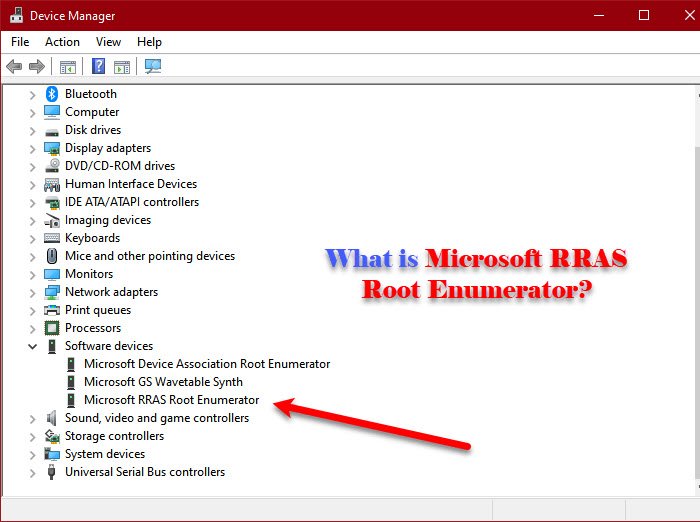
Microsoft RRAS Root Enumerator finns i alla Windows -datorer för att andra enheter ska fungera på din dator.
Så, som du kanske vet, installeras de flesta enheter som du lägger till på din dator, deras respektive webbläsare på systemet. Microsoft RRAS Root Enumerator tilldelar ett värde till några av dessa enheter. Så varje gång ditt system startar, hjälper Root Enumerator dessa enheter att starta automatiskt.
Hur och varför inaktivera Microsoft RRAS Root Enumerator

Även om den här drivrutinen är användbar för din dator, är den inte nödvändig. Den enda användningen av den här drivrutinen är att hjälpa vissa gamla enheter att fungera på dina moderna datorer. Om du inte använder någon gammal enhet kommer inte din dator att påverkas negativt av att inaktivera Microsoft RRAS Root Enumerator .
Många användare upplever ramfall i spel . Även om det kan bero på många olika skäl, kan Microsoft RRAS Root Enumerator vara en av dem. Därför kommer många experter att be dig att inaktivera den här drivrutinen. Men innan du inaktiverar drivrutinen bör du först försöka göra några andra saker med drivrutinen för att åtgärda problemet.
Starta Enhetshanteraren (Device Manager ) genom Win + X > Device Manager eller bara från Start-menyn(Start Menu) . Expandera nu Programvaruenheter (Software devices).
Där kan du se Microsoft RRAS Root Enumerator.
Du kan högerklicka på drivrutinen, klicka på Uppdatera drivrutin (Update driver, ) och uppdatera den om det finns en tillgänglig uppdatering.
Eller så kan du avinstallera drivrutinen och starta om datorn för att installera om den.
Men om inget fungerar, högerklicka på Microsoft RRAS Root Enumerator och klicka på Inaktivera enhet. (Disable Device. )Klicka på Ja (Yes ) för att bekräfta din åtgärd och du är klar.
Läs nästa: (Read Next: )Så här tar du reda på vilken app som använder webbkameran(How to find out which app is using the webcam) .
Related posts
Vad är Microsoft Device Association Root Enumerator?
Vad är Microsoft Device Association Root Enumerator?
Microsoft Usbccid smartcard-läsare (WUDF) fungerar inte i Windows 10
5 sätt att infoga en kvadratrotssymbol i Word
Så här inaktiverar du pekskärm i Windows 11/10
Hur man fixar iCUE som inte upptäcker enheter (Corsair Utility Engine)
Hur man återställer en raderad mapp på Android-enheter
Hur du skannar ditt nätverk efter enheter och öppna portar
Åtgärda bildenheter som saknas i Enhetshanteraren
Lista över felkoder för enhetshanteraren på Windows 11/10 tillsammans med lösningar
Tillåt datorn att stänga av den här enheten för att spara ström nedtonat
Fix Play Butik Laddar inte ned appar på Android-enheter
Hur man byter namn på Bluetooth-enheter i Windows 10
Ljudin- och utgångsenhet avinstalleras vid omstart i Windows 11/10
Tjänsten Connected Devices Platform Service avslutades
Introduktion av Windows 8: Hur man lägger till eller tar bort enheter från PC-inställningar
Hur man stänger av Google Assistant på Android-enheter
Kör Felsökaren för maskinvara och enheter för att åtgärda problem
Åtgärda USB OTG som inte fungerar på Android-enheter
Hitta, ladda ner, installera drivrutiner för okända enheter eller hårdvara
